在制作 PPT 幻灯片文稿时,我们可能会因为调整格式、删除内容等原因留下大量的空白页面,这些页面不仅占用了文件的存储空间,还会影响文件的观感和阅读体验。而手动一个一个删除这些空白页面是非常耗时且繁琐的工作。因此,需要一种方法能够快速、批量地删除这些空白页面,以便进行幻灯片文稿的清理和整理。这样不仅可以提高工作效率,还可以使文稿更加精简、清晰,提高展示效果和效率。
在制作作 PPT 幻灯片文稿时,我们经常会需要调整格式、删除内容等操作,这些操作有可能会导致文稿中出现大量的空白页面。这些空白页面不仅会占用文稿的存储空间,还会影响文稿的观感和阅读体验。举个例子,假设我们需要制作一份PPT文稿,其中包含100页内容,但是由于调整格式、删除内容等原因,文稿中出现了20页空白页面,这就意味着我们需要手动一个一个删除这些空白页面,非常耗时且繁琐。
为了解决这个问题,我们可以使用一款批量文件处理工具,比如「我的ABC软件工具箱」。这款软件就可以帮助我们快速批量删除 PPT 演示文稿中的所有空白页面,并且只需要几个简单的步骤就可以完成操作。此外该软件还可以进行批量提取页面内容,批量重命名文件等操作,通过自动化的方式来解决不同应对大量文件的情况。以下是其具体的操作步骤。
首先打开软件,点击「文件内容」,在 ppt 分类下点击「删除 PPT 空白页面」。
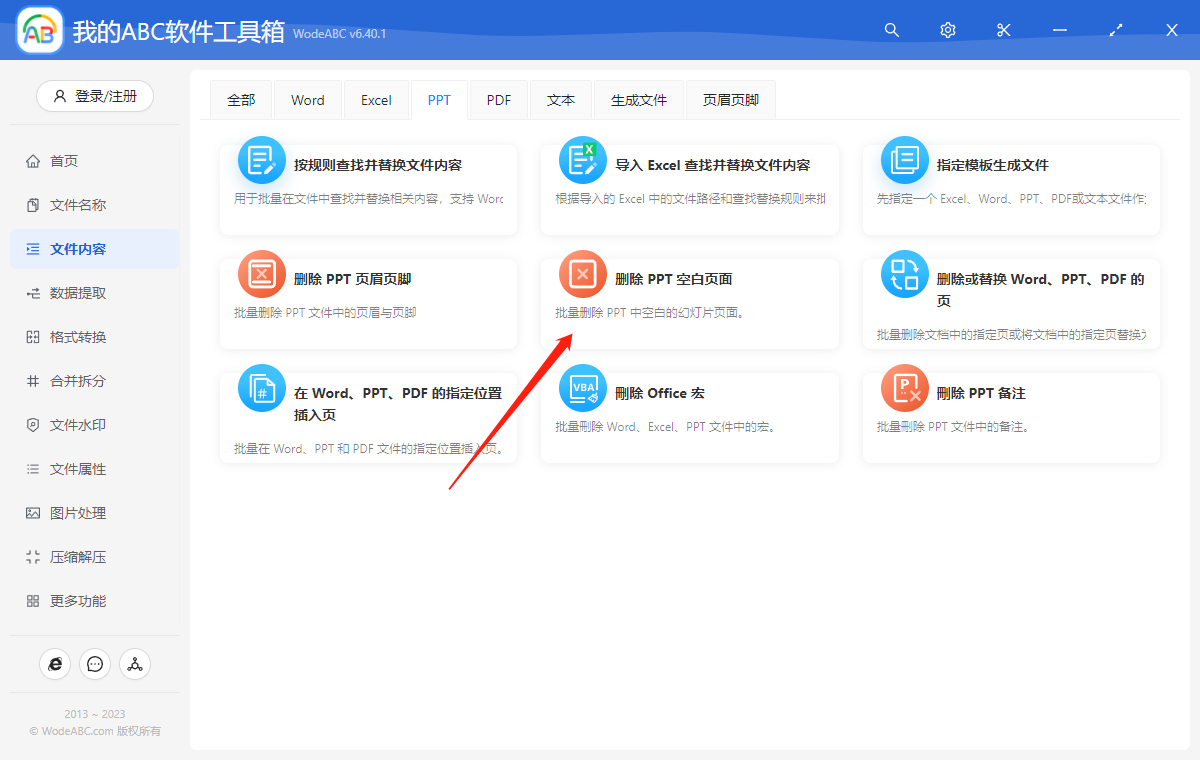
上传需要将其中空白内容批量删除的 ppt 幻灯片文件,在这一步当中可以上传多个演示文档进行同时处理。
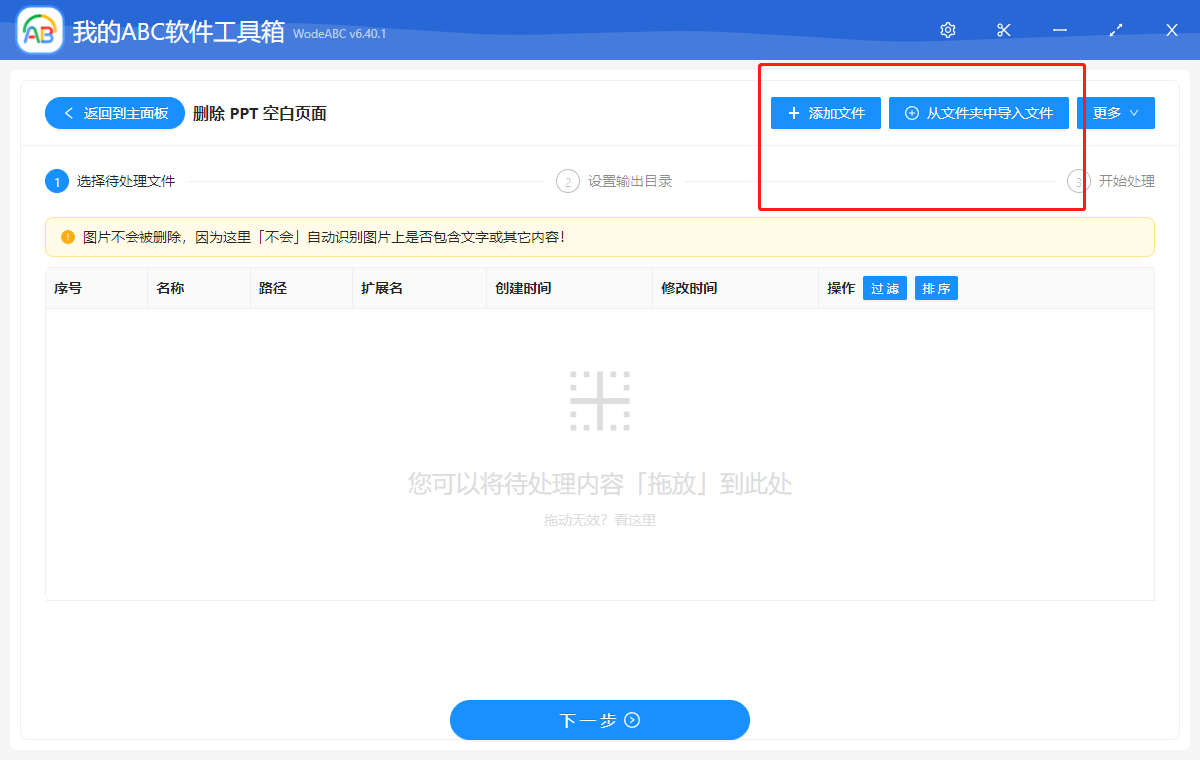
这个功能并没有包含自定义设置选项,在指定好输出目录之后,点击开始处理即可。
等待处理完成软件界面会出现相应提示,输出文件自动存储在刚刚设置好的文件夹中。下图中是我按照步骤实际操作后得到的文件效果对比,仅供参考。图片左边的 PPT 演示文稿是作为事例上传的原本文件,在按照上文的步骤操作之后,软件自动创建保存了一份新的输出文件,也就是图片右边的 PPT 幻灯片。

通过这项功能,我们可以提高 PPT 演示文稿的观感以及读者的阅读体验。在这个过程当中,最大的功臣则是我们文章中介绍到的工具。我们能够通过将原文件上传至软件当中,由它来自动识别以及批量删除所有的空白页面,方便后续的处理以及使用,让我们的工作更为高效,精简清晰。并且这款软件操作简单,很多没有太多专业知识的小白朋友也可以快速掌握操作方法,完成工作任务。